Cách sử dụng hàm CUMPRINC trong Excel
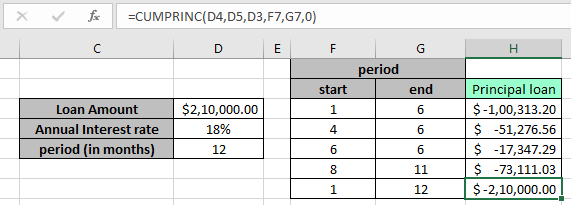
Trong bài viết này, chúng ta sẽ tìm hiểu Cách sử dụng hàm CUMPRINC trong Excel.
Tình huống:
Trong khi làm việc với số tiền cho vay và các truy vấn liên quan, chúng tôi thường không hiểu cách tính số tiền gốc hàng tháng, hàng quý, nửa năm hoặc hàng năm. Người cho vay sử dụng công thức dựa trên các điều khoản và điều kiện đã chọn của bạn. Excel cho phép bạn truy cập công thức đó bằng hàm CUMPRINC. Hiểu thêm về cách tính tiền gốc phải trả giữa kỳ đầu và kỳ cuối
Hàm CUMPRINC trong Excel là gì?
Hàm CUMPRINC trong Excel trả về số tiền gốc tích lũy được trả giữa hai kỳ nhất định. Hàm lấy tỷ lệ, tổng thời gian khoản vay và Số tiền vay làm đối số. Số tiền gốc là Số tiền một người vay.
Công thức chung:
|
=CUMPRINC (rate, nper, pv, start_period, end_period, type) |
lãi suất – Lãi suất mỗi kỳ.
nper – Tổng số lần thanh toán.
pv – số tiền cho vay start_period – tháng bắt đầu cho giai đoạn end_period – tháng kết thúc cho loại kỳ – Thời điểm thanh toán, vào đầu hoặc cuối kỳ. Các số 0 hoặc 1 đại diện cho ngày thanh toán. Số 0 thể hiện khoản thanh toán cuối kỳ và số 1 thể hiện khoản thanh toán vào đầu kỳ.
Ví dụ:
Tất cả những điều trên có thể gây nhầm lẫn cho một số người, vì vậy hãy chuẩn bị và bắt đầu tìm hiểu cách sử dụng nó trong excel với ví dụ. Ở đây chúng ta có một khoản vay của ông X. Ông X vay một khoản vay 1 năm (12 lần trả) với các điều kiện sau.
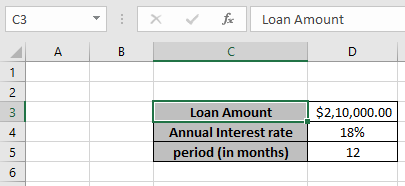
Ông X sẽ trả 2.400.000 đô la, tổng số tiền bao gồm số tiền gốc và số tiền lãi thông qua thanh toán hàng tháng khoảng 21.000 đô la. Ông X không hiểu số tiền gốc phải trả trong sáu tháng đầu là bao nhiêu. Sử dụng công thức để tính tiền gốc trả từ tháng thứ nhất đến tháng thứ sáu.
Sử dụng công thức:
|
=CUMPRINC(D4/12,D5,D3,F3,G3,0) |
Giải thích:
D4: tỷ lệ / 12, tỷ lệ hàng năm chia cho 12 cho các khoản thanh toán hàng tháng.
D5: tổng số lần thanh toán D3: tổng số tiền vay F3: kỳ bắt đầu G3: cuối kỳ 0: thanh toán cuối kỳ
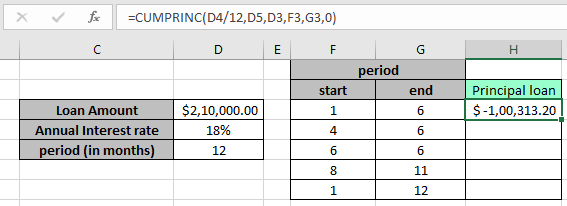
Như bạn có thể thấy, $ 1,00.313 là số tiền gốc phải trả trong sáu tháng đầu tiên. Bạn phải tự hỏi tại sao số tiền kết quả lại có dấu âm, Vì chúng ta số tiền vay hoặc số tiền đã vay là số dương nên số tiền trả lại có dấu hiệu âm.
Bây giờ thay đổi đối số khoảng thời gian bắt đầu và kết thúc trong công thức. Để tính toán số tiền thay đổi theo các khoảng thời gian khác nhau.
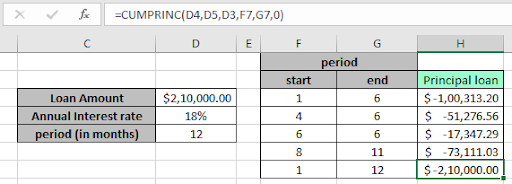
Như bạn có thể thấy, chúng tôi nhận được số tiền khác nhau trong các khoảng thời gian khác nhau.
Dưới đây là một số lưu ý quan sát được hiển thị bên dưới.
Ghi chú:
-
Đối số kiểu không phải là mặc định trong hàm này, sẽ xảy ra lỗi “bạn đã nhập quá ít đối số cho hàm này”, Nếu đối số không được sử dụng.
-
Công thức chỉ hoạt động với số, trả về lỗi #VALUE! Lỗi nếu bất kỳ đối số nào không phải là số.
-
Không sử dụng số âm trong đối số vì công thức tạo ra lỗi #NUM! Lỗi.
-
Nếu bạn thanh toán hàng tháng cho khoản vay bốn năm với lãi suất hàng năm là 12 phần trăm, hãy sử dụng tỷ lệ / 12 * cho lãi suất hàng tháng. Tỷ lệ sử dụng trực tiếp 12%, nếu tính trả hàng năm. Nếu khoảng thời gian bắt đầu <1, khoảng thời gian kết thúc <1 hoặc Khoảng thời gian bắt đầu> khoảng thời gian kết thúc, công thức trả về giá trị lỗi #NUM! Lỗi.
-
Nhập đối số khác 0 hoặc 1, công thức trả về lỗi #NUM! lỗi.
Hy vọng bạn đã hiểu cách sử dụng hàm CUMPRINC trong Excel. Khám phá thêm các bài viết về tính toán giá trị tài chính bằng các hàm tại đây.
Nếu bạn thích blog của chúng tôi, hãy chia sẻ nó với bạn bè của bạn trên Facebook. Và bạn cũng có thể theo dõi chúng tôi trên Twitter và Facebook. Chúng tôi rất muốn nghe ý kiến của bạn, hãy cho chúng tôi biết cách chúng tôi có thể cải thiện, bổ sung hoặc đổi mới công việc của mình và làm cho nó tốt hơn cho bạn. Viết thư cho chúng tôi tại [email protected]